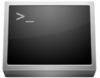Canali
Ultime news

Ultimi articoli
 Le ultime dal Forum |

CorrelatiInformazioniQuesta funzione, accessibile premendo c e poi invio, visualizza le informazioni sul programma. ManualeQuesta funzione, accessibile premendo d e poi invio, dovrebbe visualizzare il manuale del programma. Il manuale però è ancora in lavorazione Gestione macchine virtualiPremendo e e poi invio si accede ad un sottomenù dove si può cancellare una macchina virtuale, eseguire e ripristinare uno snapshot, visualizzare il comando utilizzato da qemu e visualizzare ulteriori informazioni sulla macchina. Cancellare una macchinaPremiamo t e poi invio. Scegliamo la macchina da cancellare digitando il suo nome e premendo invio. Se tutto va bene il programma risponderà con Operazione completata Visualizzare il comando usato Premiamo v e poi invio. Digitiamo il nome della macchina e premiamo invio. Il programma visualizzerà il comando, ad esempio qemu -vga vmware -boot menu=on -k it -smp 1 -m 512 -cdrom /dev/sr0 /home/gigi/ubuntu.vdi Visualizzare più info Premiamo p e quindi invio. Digitiamo il nome della macchina e premiamo invio. Il programma risponderà con le info, ad esempio: Nome: sidux OS virtuale: sidux Numero CPU virtuali: 1 MB di RAM: 512 Disco virtuale collegato /home/gigi/ubuntu.vdi CD-ROM virtuale (se non scollegato): /dev/sr0 Esecuzione snapshot Premiamo z e quindi invio. Scriviamo il nome della macchina e premiamo invio. Scriviamo quindi la cartella dove salvarlo e premiamo invio. Ripristino snapshot Premiamo u e quindi invio. Scriviamo il nome della macchina e premiamo invio. Scriviamo la cartella dove lo abbiamo salvato e premiamo invio. Nuova macchina virtuale e boot Segnala ad un amico |
- Unisciti a noi
- | Condizioni d'uso
- | Informativa privacy
- | La Redazione
- | Info
- | Pressroom
- | Contattaci
© Copyright 2025 BlazeMedia srl - P. IVA 14742231005
- Gen. pagina: 0.67 sec.
- | Utenti conn.: 115
- | Revisione 2.0.1
- | Numero query: 38
- | Tempo totale query: 0.1